Atualizado em April 2025: Pare de receber mensagens de erro que tornam seu sistema mais lento, utilizando nossa ferramenta de otimização. Faça o download agora neste link aqui.
- Faça o download e instale a ferramenta de reparo aqui..
- Deixe o software escanear seu computador.
- A ferramenta irá então reparar seu computador.
A utilização da fórmula no Excel pode facilitar as suas tarefas diárias. O Excel tem fórmulas para quase todas as operações. Dito isto, não é desejável esconder fórmulas se você estiver compartilhando sua planilha do Excel com seus colegas ou chefe se você não quiser dar a eles uma pista sobre os truques que você usou para fazer o trabalho a tempo. Bem, todas as fórmulas e o trabalho de cálculo podem ser escondidos dos espectadores se você esconder suas fórmulas na planilha do Excel 2013/2016. Como você faz isso? Vamos ver!
Tabela de Conteúdos
Ocultar fórmula no Excel
Atualizado: abril 2025.
Recomendamos que você tente usar esta nova ferramenta. Ele corrige uma ampla gama de erros do computador, bem como proteger contra coisas como perda de arquivos, malware, falhas de hardware e otimiza o seu PC para o máximo desempenho. Ele corrigiu o nosso PC mais rápido do que fazer isso manualmente:
- Etapa 1: download da ferramenta do reparo & do optimizer do PC (Windows 10, 8, 7, XP, Vista - certificado ouro de Microsoft).
- Etapa 2: Clique em Iniciar Scan para encontrar problemas no registro do Windows que possam estar causando problemas no PC.
- Clique em Reparar tudo para corrigir todos os problemas
As fórmulas são exibidas na barra de fórmulas como mostrado na captura de tela abaixo. Como alternativa, para exibir a fórmula, você pode clicar em ‘Mostrar Fórmulas’ na seção Auditoria de Fórmulas da guia Fórmulas.
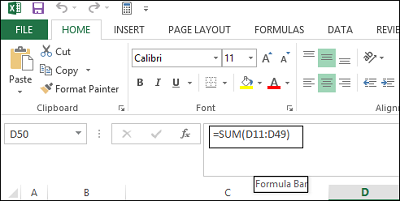
Se você não quiser que as fórmulas visíveis para os usuários visualizem sua planilha, você pode ocultá-las e proteger a planilha. Para fazer isso, selecione as células cujas fórmulas você deseja ocultar.
A seguir, vá para a aba ‘Home’. Procure a secção Células à direita. Nesta seção, escolha Formatar e selecione Formatar células no menu suspenso.
(Louisiana1717177)
Instantaneamente, a caixa de diálogo Células de formato deve aparecer na tela do seu computador. Quando isso acontecer, mude para a aba ‘Proteção’. Lá, selecione a caixa de seleção oculta e clique em ‘OK’.
(Louisiana1717178)
O passo final é proteger sua planilha Excel para terminar de ocultar as fórmulas. Clique em Formatar na seção Células da guia Página inicial novamente. Agora, selecione Proteger Planilha no menu suspenso.
(Louisiana1717179)
Quando apresentada com a caixa de diálogo, certifique-se de que o conteúdo das células bloqueadas e a caixa de seleção Proteger planilha esteja marcada. Você será solicitado a digitar uma senha no campo Senha
.
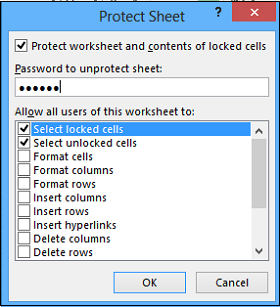
Digite sua senha novamente na caixa de diálogo Reenter password para continuar a edição na caixa de diálogo Confirmar senha e clique em OK.
Em qualquer estágio, caso você sinta que deve desproteger a planilha e mostrar as fórmulas novamente, selecione a opção de planilha desprotegida e digite a senha salva na caixa de senha Folha desprotegida.
Na caixa de listagem Permitir que todos os usuários desta planilha realizem, marque as caixas de seleção para as tarefas que você deseja permitir que os usuários realizem. Clique em OK.
Agora veja como você pode fazer o melhor uso do Name Box no Excel.
RECOMENDADO: Clique aqui para solucionar erros do Windows e otimizar o desempenho do sistema
Vitor é um fã entusiasta do Windows que gosta de resolver problemas do Windows 10 em particular e escrever sobre sistemas Microsoft normalmente.
